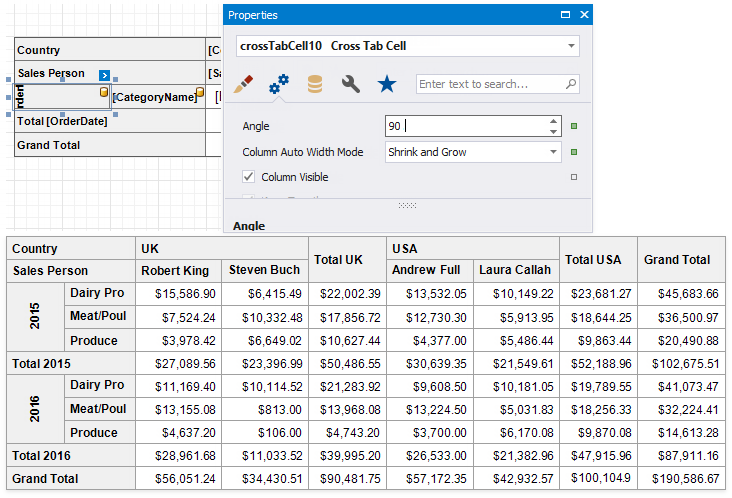Layout- und Druckoptionen
Verwenden Sie die Eigenschaft Layoutoptionen, um die Reihenfolge und Position der Zellen zu ändern.
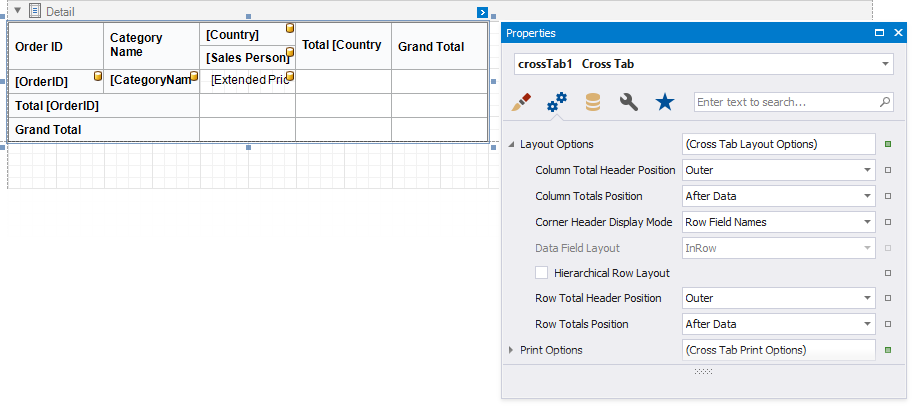
Spalten-Gesamtkopfposition, Zeilen-Gesamtkopfposition
Gibt an, wo Spalten-/Zeilensummen angezeigt werden sollen:- in derselben Zeile/Spalte wie Spalten-/Zeilenfeld Werte anzeigen, anhand derer Summen berechnet werden (Inner);
- Spannweite über zwei Zeilen/Spalten (Outer).
Spaltensummenposition, Zeilensummenposition
Gibt die Position der Spalten-/Zeilensummen und Spalten-/Zeilengesamtsummen an:- nach Spalten-/Zeilenfeldwerten (Nach Daten);
- vor Spalten-/Zeilenfeldwerten (Vor Daten).
** Eckkopf-Anzeigemodus **
Gibt an, welche Daten in der Kreuztabelle in der oberen linken Ecke angezeigt werden sollen:- Teilen Sie die Ecke in Spalten auf und zeigen Sie Zeilenfeldnamen an (Zeilenfeldnamen);
- Teilen Sie die Ecke in Zeilen auf und zeigen Sie Spaltenfeldnamen an (Spaltenfeldnamen);
- Teilen Sie die Ecke nicht und zeigen Sie keinen Text an (Keine).
Datenfeld-Layout
Gibt an, wie zwei oder mehr Datenfelder im Kreuztabellenlayout angeordnet werden:- in einer Reihe nacheinander (InRow);
- in einer Spalte unter einer anderen (InColumn).
Hierarchisches Zeilenlayout
Gibt an, wie Zeilenüberschriften angezeigt werden:- in einer baumartigen Ansicht untereinander (geprüft)
- in einer einzigen Zeile (deaktiviert).
Ausblenden bestimmter Zeilen und Spalten
Verwenden Sie die Eigenschaften Zeile sichtbar und Spalte sichtbar einer Zelle, um die Sichtbarkeit von Zeilen und Spalten anzugeben. Wählen Sie beispielsweise die untere rechte Zelle aus und deaktivieren Sie diese Optionen, um Gesamtsummen auszublenden. Zur Entwurfszeit werden unsichtbare Zellen mit einem Schraffurpinsel gefüllt.

Druckoptionen
Verwenden Sie die Eigenschaft Druckoptionen, um Druckoptionen anzugeben und zu definieren, welche Kreuztabellenelemente gedruckt werden sollen.
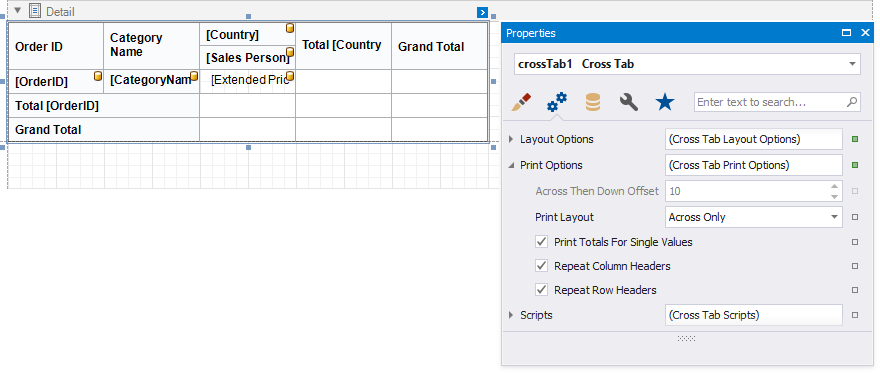
Druck-Layout
Gibt an, wie der Kreuztabelleninhalt gedruckt wird, der nicht in die Breite der Seite passt:- auf der nächsten Seite (Nur Across);
- auf derselben Seite unter dem vorherigen Inhalt (Across Then Down).
Quer und dann nach unten versetzt
Gibt den vertikalen Abstand zwischen Teilen des Kreuztabelleninhalts im Drucklayout Across Then Down** an.Drucksummen für einzelne Werte
Gibt an, wann Summen gedruckt werden sollen:- für jeden Feldwert, auch wenn er einen verschachtelten Wert enthält (aktiviert);
- für die Feldwerte, die zwei und mehr verschachtelte Werte enthalten (deaktiviert).
Zeilenüberschriften wiederholen, Spaltenüberschriften wiederholen Gibt an, ob Zeilen-/Spaltenüberschriften wiederholt werden sollen, wenn der Kreuztabelleninhalt horizontal/vertikal geteilt wird, oder ob sie nur einmal gedruckt werden sollen.
[! Anmerkung] Kreuztabellenzellen werden zwischen Seiten aufgeteilt, wenn sie nicht in die Breite oder Höhe der Seite passen. Legen Sie die Eigenschaften Vertikale Inhaltsaufteilung des Berichts und Horizontale Inhaltsaufteilung auf Intelligent Intelligent fest, um Zellen auf die nächste Seite zu verschieben (oder auf den nächsten Teil der Kreuztabelle, der auf derselben Seite angezeigt wird).
Steuerelementgröße anpassen
Ziehen Sie die Handler der Kreuztabelle, um ihre Größe zu ändern. Sie können auch die Größe einzelner Zeilen und Spalten ändern.
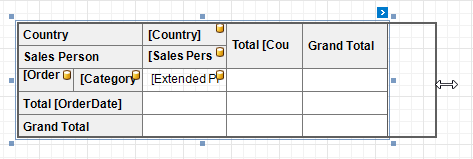
Verwenden Sie die Eigenschaft Automatischer Spaltenbreitenmodus einer Zelle, um eine Methode zur Berechnung der Zellenbreite anzugeben.
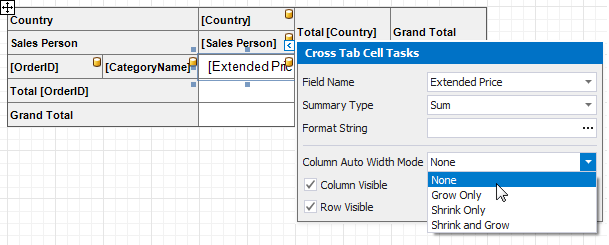
Verwenden Sie die Eigenschaft Zeilenautomatischer Höhenmodus einer Zelle, um anzugeben, ob und wie sich die Höhe einer Zelle entsprechend ihrem Inhalt ändert.
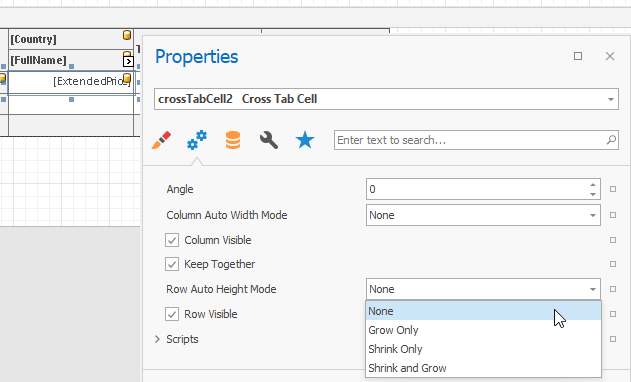
Spaltenbreiten werden vor Zeilenhöhen geändert.
Kopfzeilentext anpassen
Sie können auf eine beliebige Zelle doppelklicken, in der die Kopfzeile angezeigt wird, und den direkten Editor zum Eingeben von Text verwenden.
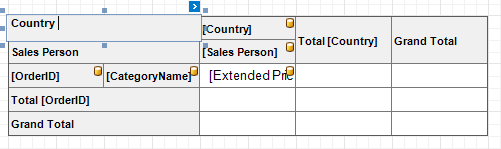
Jede Kreuztab-Zelle stellt die Angle-Eigenschaft bereit, mit der Sie den Text der Zelle drehen können.